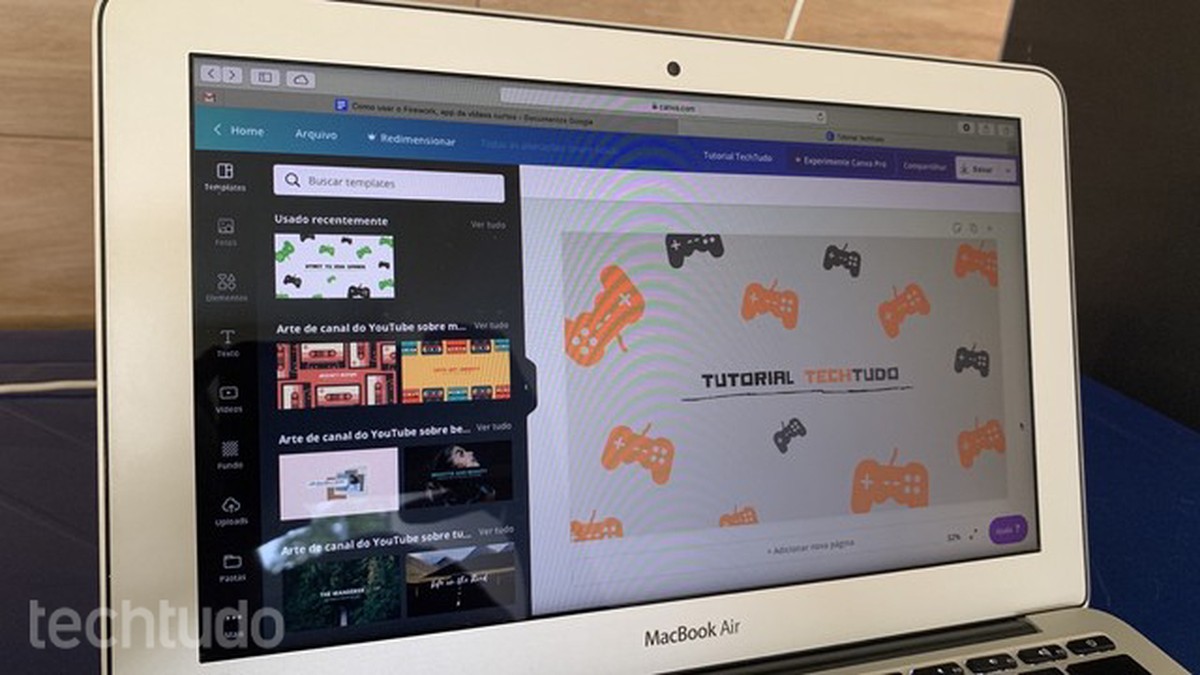
Por Helito Beggiora, para o TechTudo
Fazer um template para banner do YouTube é útil para quem deseja personalizar seu canal. Uma ferramenta interessante para criar um banner é o Canva, um editor online e gratuito. A plataforma conta com uma infinidade de modelos prontos em sua galeria que podem ser usados como inspiração. As imagens de template possuem dimensões ideais para o site de vídeos, evitando que a foto fique cortada ou com bordas. Depois de editado, o arquivo pode ser baixado no computador para, em seguida, fazer o upload para o seu canal.
Aprenda no tutorial a seguir, como fazer um banner para o seu canal do YouTube usando o Canva no PC. Vale lembrar que o aplicativo roda direto no navegador e não é necessário baixar ou instalar nada no computador.
🔎 Como baixar vídeo do YouTube pelo celular de quatro formas diferentes
Como atualizar o Youtube na TV? Confira no Fórum do TechTudo
Template para banner do YouTube: veja passo a passo
Passo 1. Acesse o site do Canva e cadastre-se gratuitamente. Para isso, você pode usar os dados da sua conta Google, Facebook ou um endereço de e-mail;
Passo 2. Na página principal do Canva, selecione "Criar novo design", pesquise por "YouTube" e clique em "Arte de canal do YouTube";
Passo 3. Na coluna lateral à esquerda, selecione o modelo desejado e clique sobre ele para editá-lo;
Passo 4. O modelo escolhido será aberto no editor. Clique em um texto para alterar o conteúdo. As opções de formatação estão localizadas no painel logo acima;
Passo 5. Você pode alterar a cor das figuras, fundo, margens e outros elementos. Para isso, basta clicar no item desejado e escolher a cor no canto superior esquerdo;
Passo 6. Caso queira, é possível mover os objetos arrastando com o mouse. Os botões que aparecem nos cantos do retângulo servem para aumentar ou diminuir o tamanho e rotacionar;
Passo 7. Após fazer as edições desejadas, clique em “Baixar”, no canto superior direito da tela. Por fim, selecione o formato do arquivo e clique novamente em "Baixar";
Passo 8. Agora, acesse o seu canal e clique em "Personalizar o canal". Por fim, vá em "Adicionar arte do canal" e faça upload da imagem. Para mais detalhes, veja como colocar imagem de capa em um canal do YouTube.
Aproveite as dicas para criar um banner personalizado para o seu canal do YouTube usando o Canva no PC.
Assista o vídeo e saiba tudo sobre o Canva, app de edição
Canva: saiba tudo sobre o aplicativo de edição
*Nota de transparência: Canva e TechTudo mantêm uma parceria comercial. Ao assinar alguma ferramenta no site parceiro, o TechTudo pode ganhar uma comissão ou algum outro tipo de compensação.
Como baixar uma playlist inteira do YouTube em MP3
Como comentar em vídeos do YouTube pelo celular
Como criar um canal no YouTube pelo celular
Agendamento de transmissões ao vivo será disponibilizado gradualmente para usuários da rede social; aplicativo também permitirá testar conexão e iluminação antes de lives com convidados
Versão online do editor de apresentações permite compartilhar edições com amigos e baixar documentos para o PC; veja como usar o PowerPoint online
Celulares que rodam Fortnite e número de jogadores estão entre as dúvidas sobre o Battle Royale da Epic Games
Novo game de sobrevivência contra zumbis desafia jogador a administrar recursos e criar uma pequena comunidade para enfrentar as criaturas.
App para Android e iPhone (iOS) traz exercícios gratuitos diários e sons relaxantes.
© 1996 – 2023. Todos direitos reservados a Editora Globo S/A. Este material não pode ser publicado, transmitido por broadcast, reescrito ou redistribuído sem autorização.
